6 طرق سهلة لاكتشاف من يبحث عنك عبر الإنترنت
إذا سبق لك استخدام اسمك في Google ، فربما لاحظت أن هناك الكثير من الأماكن حيث يمكن للأشخاص العثور على معلومات عنك عبر الإنترنت. تتضمن هذه المصادر Google نفسها و LinkedIn و Twitter و Facebook والمزيد.
كيف تعرف من يبحث عنك على الإنترنت؟ لحسن الحظ ، تحتوي معظم هذه الموارد على خدمات مراقبة يمكنك استخدامها لتلقي تنبيهات عندما يبحث شخص ما عن اسمك.

فيما يلي أشياء بسيطة للغاية يمكنك القيام بها لإعداد التنبيهات أو المراقبة بطريقة أخرى عندما يبحث الأشخاص عن اسمك باستخدام الإنترنت.
LinkedIn و Twitter وتنبيهات(Google Alerts) Google و Google Analytics ( على موقع باسمك / المجال) وقصص Facebook (Facebook Stories)وخوارزمية (Facebook)قائمة(list algorithm) أصدقاء Facebook
1. وجهات نظر الملف الشخصي على LinkedIn
يمكن للأشخاص البحث عن اسمك من داخل LinkedIn ، أو يمكنهم اكتشاف ملفك الشخصي باستخدام Google والوصول إلى (Google and access)معلومات ملفك الشخصي(profile information) العام بهذه الطريقة.
يوفر LinkedIn(LinkedIn) للأعضاء طريقة سهلة لمعرفة من شاهد ملفك الشخصي.
لرؤية هذه المعلومات ، قم بتسجيل الدخول إلى حسابك على LinkedIn(LinkedIn account) . تحت اسم ملف(profile name) التعريف الخاص بك على الجانب الأيسر من الشاشة ، سترى ارتباطًا باسم من شاهد ملفك الشخصي(Who’s viewed your profile) .

على يمين الرابط ، يمكنك معرفة عدد الأشخاص الذين شاهدوا ملفك الشخصي مؤخرًا. لمعرفة المزيد من التفاصيل ، انقر فوق الارتباط.
قم بالتمرير لأسفل إلى قسم كل مشاهدي الملف الشخصي(All profile viewers) . سترى هنا بعض التفاصيل حول من شاهد حسابك على LinkedIn(LinkedIn Account) مؤخرًا .
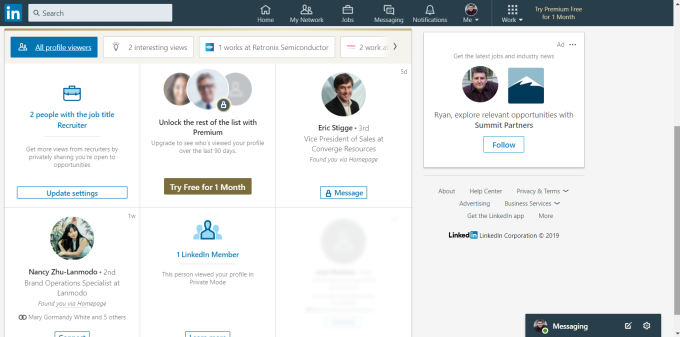
تتضمن هذه المعلومات:
- اسم
- ما الشركة التي يعملون بها
- كيف وجدوا ملف التعريف الخاص بك
- أي(Which) من اتصالاتك على LinkedIn مرتبطة أيضًا بهذا الشخص
- منذ متى شاهدوا ملف التعريف الخاص بك
لسوء الحظ ، لا يمكنك رؤية القائمة الكاملة(entire) للأشخاص الذين شاهدوا ملفك الشخصي دون شراء عضوية Premium LinkedIn.
إذا كنت بحاجة إلى معرفة من يشاهد ملفك الشخصي على LinkedIn(LinkedIn profile) ، فقد تكون هذه العضوية المميزة(premium membership) تستحق العناء.
2. إنشاء تنبيهات جوجل(Create Google Alerts) لاسمك
الأداة الأكثر شيوعًا التي يستخدمها الأشخاص للبحث عن معلومات عنك على الإنترنت هي Google . بينما قد لا تتمكن من مراقبة من يبحث عن اسمك باستخدام Google ، يمكنك مراقبة(can) وقت نشر معلومات جديدة باسمك على الإنترنت.
لإنشاء تنبيه عند نشر أي شيء يذكر اسمك ، قم بزيارة تنبيهات Google(Google Alerts) .
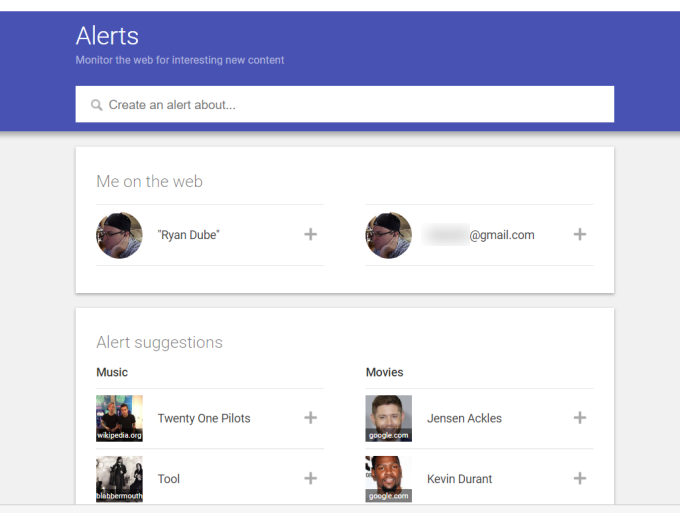
تأكد من(Make sure) أنك قمت بالفعل بتسجيل الدخول إلى حساب Google(Google Account) الخاص بك . في الحقل إنشاء تنبيه حول(Create an alert about) ، اكتب اسمك وحدد إنشاء تنبيه(Create Alert) .

عندما تضيف أي شيء إلى قائمة تنبيهات Google(Google Alert list) الخاصة بك أو في أي وقت يكون لدى Google إدخال بحث(search entry) جديد لموقع ويب يحتوي على اسمك ، ستتلقى بريدًا إلكترونيًا لتنبيه google(google alert) هذا . سيتضمن هذا البريد الإلكتروني روابط لمواقع الويب التي ذكرت اسمك.

ستلاحظ أنه في الجزء السفلي من البريد الإلكتروني ، يمكنك النقر فوق ارتباط لتلقي التنبيهات كموجز RSS(RSS feed) . سيتيح لك ذلك إضافة الخلاصة إلى أي نوع من قارئ موجز(feed reader) قد تستخدمه.
3. مشاهدو قصة الفيسبوك
أحد أكثر الطلبات شيوعًا لدى مستخدمي Facebook هو معرفة من شاهد ملفهم الشخصي على Facebook(Facebook profile) . لسوء الحظ ، لا توجد طريقة للقيام بذلك. ومع ذلك ، هناك مناطق على Facebook حيث يمكنك رؤية(can) الأشخاص الذين زاروها.
إذا نشرت منشورًا عاديًا على Facebook(Facebook post) ، فإن الطريقة الوحيدة لمعرفة من شاهد منشورك هو عدد الأشخاص الذين "أحبوا" المنشور نفسه. هناك طريقة الآن لرؤية كل واحد من أصدقائك الذين نظروا إليها.
ومع ذلك ، ليس هذا هو الحال عندما تضيف إلى قصص (Stories)Facebook الخاصة بك . إذا حددت الحقل لإدخال منشور على Facebook(Facebook post) ، فستلاحظ أنه يمكنك تبديل المنشور من آخر الأخبار(News Feed) إلى قصتك(Your Story) .

يمكنك نشر ما يصل إلى 20 ثانية من الفيديو (أو الصورة) على قصتك على Facebook(Facebook Story) . ستبقى المشاركة نشطة لمدة 24 ساعة قبل أن تختفي.
بمجرد النشر في قصتك(Story) ، ستلاحظ ظهور أيقونة العين(eye icon) في الزاوية اليسرى السفلية من المنشور مع وجود رقم بجانبها. يمثل الرقم عدد أصدقائك الذين شاهدوا المنشور. إذا قمت بالنقر فوق رمز مقلة العين(eyeball icon) ، يمكنك رؤية أصدقائك المعينين الذين شاهدوا المنشور.
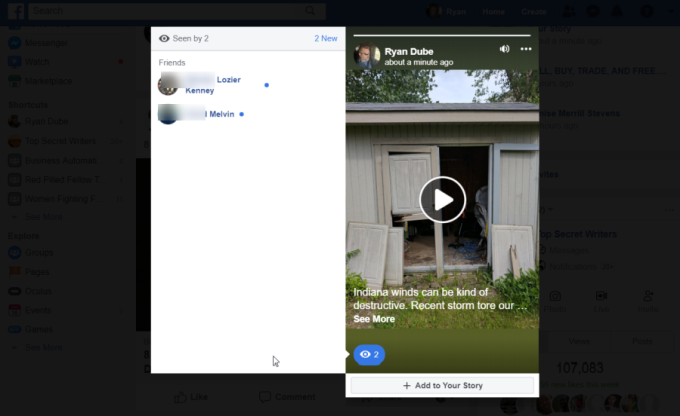
إذا قمت بعرض موجز الأخبار على Facebook ، فيمكنك رؤية رابط قصتك(Story) إلى اليمين . على يسار هذا ، سترى صورة ملفك الشخصي مع رمز + . إذا قمت بالنقر فوق هذا ، يمكنك عرض جميع منشورات قصتك الأخيرة وأي من أصدقائك شاهد هذه المنشورات.
من المؤسف أن Facebook لا يقدم(t offer) هذه الميزة للمنشورات العادية ، ولكن على الأقل عندما تنشر في قائمة قصتك(Story list) ، يمكنك رؤية جميع أصدقائك الذين شاهدوا المنشور.
4. خوارزمية أصدقاء الفيسبوك
على الرغم من أنه من غير الممكن رؤية قائمة بالأصدقاء الذين شاهدوا منشوراتك المحددة على Facebook ، إلا أن هناك طريقة غير مباشرة لمعرفة الأصدقاء الذين تفاعلوا أكثر مع ملفك الشخصي على Facebook(Facebook profile) .
لا أحد يعرف حقًا التفاصيل المحددة لخوارزمية Facebook لترتيب عرض الأصدقاء في قائمة أصدقائك.

ولكن تم إجراء بحث كافٍ لمعرفة أن جميع العوامل التالية تؤخذ في الاعتبار.
- تفاعلات Facebook(Facebook Interactions) : عدد المرات التي تفاعلت فيها مع هؤلاء الأصدقاء على Facebook .
- مشاهدات الملف الشخصي(Profile Views) : عدد المرات التي شاهد فيها هؤلاء الأصدقاء ملفك الشخصي أو شاهدت ملفهم الشخصي.
- تمييز الصور(Photo Tagging) : الأصدقاء الذين قاموا بالإشارة إليك في الصور.
- منشورات الحائط(Wall Posts) : الأصدقاء الذين نشروا مؤخرًا على الحائط الخاص بك.
- الإعجابات(Likes) : عدد مرات إعجاب الأصدقاء بمنشوراتك أو إعجابك بمنشوراتهم.
- التعليق(Commenting) : عدد المرات التي علقت فيها أنت أو أصدقاؤك على منشورات أو صور بعضكما البعض.
- الصور(Photos) : عدد المرات التي شاهدت فيها صور بعضكما البعض.
- عبر الإنترنت(Online) : إذا كان الأصدقاء متصلين حاليًا ، فمن المرجح أن يظهروا في الجزء العلوي من قائمة الأصدقاء.
نظرًا لأن النشاط الأكثر شيوعًا على Facebook هو عرض ملفات تعريف الأصدقاء ومنشوراتهم دون التفاعل معهم ، فمن المحتمل أن يكون الأصدقاء الموجودون أعلى قائمة أصدقائك هم الأصدقاء الذين كانوا يشاهدون ملفك الشخصي ومنشوراتك بشكل متكرر.
5. مشاهدو تويتر
يوفر Twitter(Twitter) معلومات أكثر قليلاً عن متابعيك على Twitter مما يوفره (Twitter)Facebook ، ولكنه لا يزال لا يقدم أسماء الأشخاص الذين يبحثون عنك هناك.
ومع ذلك ، يمكنك معرفة الكثير عن الأشخاص الذين يتفاعلون مع تغريداتك.
لرؤية معلومات جمهورك(audience information) ، ستحتاج إلى استخدام Twitter Analytics . يمكنك الوصول إلى هذا عن طريق النقر فوق السهم لأسفل بجانب اسم ملفك الشخصي واختيار Analytics .

ستظهر لك هذه الصفحة من هو أهم متابعيك ، والأداء العام لجميع تغريداتك.

يمكنك النقر فوق لوحة تحكم عرض(View) المتابعين لعرض التفاصيل العامة حول جمهور Twitter(Twitter audience) الخاص بك .

يمكنك مشاهدة الخصائص الديموغرافية مثل الجنس ودخل الأسرة واهتمامات متابعيك. قد لا يخبرك هذا بأسماء الأشخاص الذين يبحثون عنك على Twitter ، ولكنه يخبرك على الأقل باهتماماتهم حتى تتمكن من تخصيص الموضوعات التي تغرد عنها لمتابعيك.
6. قم بإنشاء موقع ملف شخصي(Profile Site) باستخدام Google Analytics
بفضل منصات التدوين مثل WordPress of Google Sites ، من السهل جدًا إنشاء موقع ملف التعريف الخاص بك مليئًا بمعلومات حول خلفيتك وتجربتك(background and experience) . يعد موقع الويب الخاص بالملف الشخصي طريقة رائعة لمشاركة خلفيتك وخبراتك المهنية(background and career experience) بسهولة مع أصحاب العمل المحتملين.
بمرور الوقت ، ستصبح أيضًا أفضل نتيجة بحث(search result) عندما يبحث الأشخاص عن اسمك إذا كنت قد اشتريت نطاق موقع ويب لاسمك.
سيصبح هذا موقعًا من المحتمل أن ينقر عليه معظم الأشخاص عندما يبحثون عنك عبر الإنترنت.
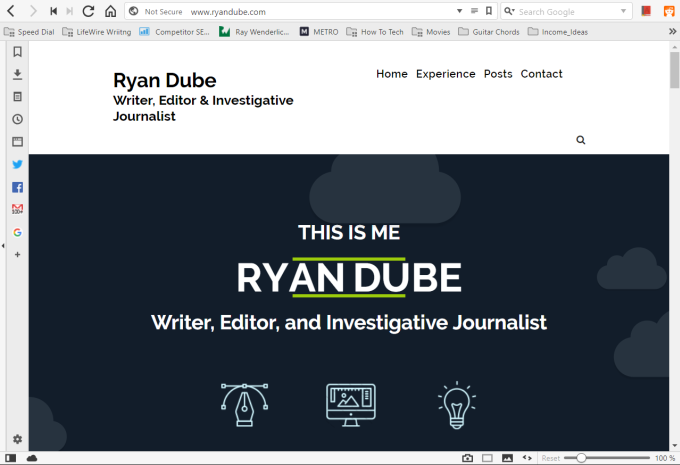
إذا قمت بتضمين Google Analytics في هذا الموقع ، فيمكنك جمع الكثير من المعلومات حول الأشخاص الذين يبحثون عن معلومات عنك على الويب.
قد لا يوفر Google Analytics(Google Analytics) أسماء الأشخاص الذين يزورون موقعك ، ولكن يمكنك معرفة أي شيء آخر. على سبيل المثال ، سيوفر Google Analytics :
- سن
- جنس
- دولة
- الإهتمامات
- تواتر الزيارات
- مصطلحات البحث المستخدمة

يمكن أن توفر لك هذه المعلومات نظرة ثاقبة لنوع الأشخاص الذين يبحثون عنك عبر الإنترنت. إذا كنت كاتبًا أو تعمل في أي عمل آخر تقدم فيه معلومات إلى الأشخاص ، فيمكن أن تساعدك هذه المعلومات في تكييف عملك مع التركيبة السكانية للأشخاص الذين يبحثون عن عملك.
من يبحث عنك؟
كما ترى ، فإن LinkedIn ومواقع التواصل الاجتماعي الأخرى هي أفضل الطرق لمعرفة من يبحث عنك على الإنترنت على وجه التحديد. ولكن يمكن لتنبيهات Google وموقعك تقديم المزيد من الأفكار أيضًا. يعتمد النهج الذي تتبعه(Which approach) على نوع المعلومات التي تريد معرفتها عن هؤلاء الأشخاص.
Related posts
أفضل 5 طرق للعثور على عنوان البريد الإلكتروني لشخص ما
4 Ways للعثور على أفضل الإنترنت Options (ISPs) في منطقتك
10 Best Ways إلى Child Proof Your Computer
Discord ليس Opening؟ 9 Ways لإصلاح
كيفية البحث والبحث تغريدات محذوفة شخص ما
5 طرق لاختراق أو إعادة تعيين كلمة مرور Windows المنسية
7 طرق لطباعة المستندات عندما تكون خارج المنزل
4 طرق للعثور على إحداثيات GPS لأي موقع
Discord Overlay لا Working؟ 9 Ways لإصلاح
4 طرق لجعل Facebook Messenger تطبيقًا مستقلاً
5 طرق لكتم صوتك عند التكبير
6 طرق لإرسال ملفات كبيرة كمرفقات بريد إلكتروني
ابحث عن مفتاح منتج Windows 10 الخاص بك بالطريقة السهلة
8 Ways للحصول على المزيد من الاعتمادات على مسموعة
كيفية إرسال Anonymous Text Message التي لا يمكن Be Traced Back لك
IFTTT لا Working؟ 8 Ways لإصلاح
Spotify لا يلعب الأغاني؟ 11 Ways لإصلاح
4 طرق لتحويل فيديو YouTube إلى نص أو نص
إصلاحات سريعة عندما لا تعمل كاميرا اجتماع التكبير
أفضل الطرق المجانية لتحويل BMP إلى JPG
